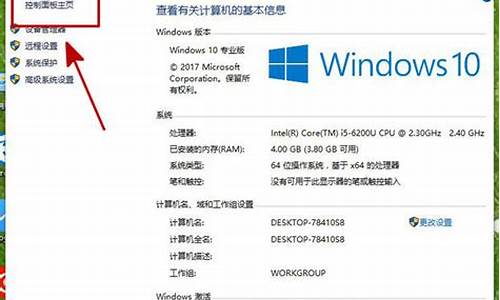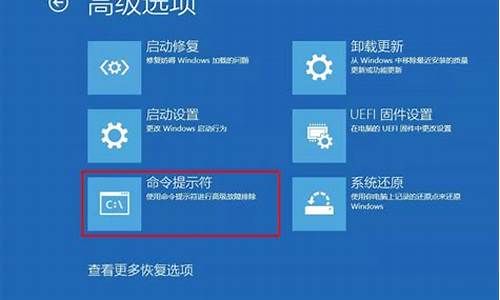电信无法登录微软-电信登录不了虚拟电脑系统
1.局域网的虚拟连接(***)问题,急!!!
2.怎么逃过电信检测使真机和虚拟机同时正常上网?
局域网的虚拟连接(***)问题,急!!!

XP系统因为现在很少用了,所以没有找到测试环境,我只能凭着印象说了。
方法有二:
通过公告向局域网连接的方式。你可以在你XP机器上的有线网络(就是配置了你公司IP地址的机器)上点击右键、属性、共享,“允许其他用户通过此连接连接INTERNET”前面的钩勾上,重启XP机器。然后让WIN7机器把网关写成你XP机器的IP地址。这种方法配置简单,系统开销小,但是没有认证机制,所以任何指导你开共享连接的人都能通过你的线路出公网。
通过建立***连接上网。XP上建立***链接相对复杂(非系统功能,需要变相配制),所以经常回挂而且运行不稳定。具体配制方法下附。这种配制方法虽然添加认证机制,但是因为XP限制,同一时间点上只能有1个远程计算机建立***连接。而且因为***技术,所以你XP机器系统要做加密解密的操作消耗一定的系统和CPU资源。
Windows XP
搭建方法如下:
开始--控制面板--管理工具--服务--启动四个关键服务(Workstation、Telephony、Remote Access Connection Manager、Routing and Remote Access)并将其设置自动启动--控制面板--网络连接--传入的连接--常规选项卡
(勾选:虚拟专用网,允许他人通过interner或其它网络以“隧道操作”方式建立到我的计算机专用连接)--用户选项卡(勾选那些用户可以远程***连接)--网络选项卡(TCP/IP地址指派:手动指定不同于服务器网段的IP地址,如服务器IP:192.168.1.1段,那么此处填192.168.2.1段)。
找到服务器的外部IP地址:
1、直接拨号方式--开始--控制面板--网络连接--本地连接--支持--IP地址:类似"58.60.*.133”。
2、路由器拨号方式--用IE浏览器内输入路由器IP地址(本网网关)--找到该路由器IP地址:类似"58.60.*.133”。
Windows XP
客户端呼叫设置:
开始--控制面板--网络连接--创建一个新的网络连接--下一步--连接到我
的工作场所的网络--虚拟专用网络连接***--不拨初始连接--输入服务器端的IP址址或是它的域名,IP地址类似"58.60.*.133”
--完成。
怎么逃过电信检测使真机和虚拟机同时正常上网?
(一)、瞒天过海
1.修改注册表
几乎所有的网卡驱动程序都可以被NdisReadNetworkAddress参数调用,以便从注册表中读取一个用户指定的MAC地址。当驱动程序确定这个MAC地址是有效的,就会将这个MAC地址编程到硬件寄存器中,而忽略网卡固有的MAC地址。我们通过手工修改Windows的注册表就可以达到目的。
在Winodws 98下运行Windows的注册表编辑器,展开"HKEY_LOCAL_MACHINE\System\Current ControlSet\Services\Class\Net",会看到类似"0000"、"0001"、"0002"的子键。从"0000"子键开始点击,依次查找子键下的"DriverDesc"键的内容,直到找到与我们查找的目标完全相同的网卡注册表信息为止。
当找到正确的网卡后,点击下拉式菜单"编辑/新建/字符串",串的名称为"Networkaddress",在新建的"Networkaddress"串名称上双击鼠标就可以输入数值了。输入你想指定的新的MAC地址值。新的MAC地址应该是一个12位的十六进制数字或字母,其间没有"-",类似"000000000000"的这样的数值(注意,在Windows 98和Windows 2000/XP中具体键值的位置稍有不同,可通过查找功能来寻找)。
在"NetworkAddress"下继续添加一个名为 "ParamDesc"的字串值,它将作为"NetworkAddress"项的描述,数值可以取为"MAC Address"。再把它的内容修改为你想设定的内容。如图所示。这样,我们就成功地修改了网卡的MAC地址,重新启动计算机即可。
2.修改网卡属性
大部分的网卡都可以通过在控制面板中修改网卡属性来更改其MAC地址,在"设备管理器中",右键点击需要修改MAC地址的网卡图标,并选择"属性/高级"选项卡。在"属性"区,就可以看到一个称作"Network Address"或其他相类似名字的的项目,点击它,在右侧"值"的下方,输入要指定的MAC地址值。要连续输入12个十六进制数字或字母,不要在其间输入"-"。重新启动系统后设置就会生效了。
(二)、釜底抽薪
假如用户使用的是RealTek公司的RTL8139A/B/C/D系列芯片的网卡,有一种更简单的方法修改MAC地址。RealTek公司设计的PG8139软件可以直接修改RTL8139系列网卡的MAC地址,甚至可以让每次启动后网卡的MAC地址都不相同。具体操作如下:
把pg8139.zip解压缩到一个文件夹下,以8139C芯片为例,用记事本打开该目录下的8139c.cfg文件,修改8139c.cfg文件的第一行,将"NodeID"(网卡号)后改为所需要的新值,建议初始值为"00 E0 4C 00 00 01",修改时注意每两位之间至少要留一个空格。
保存后再进入MS-DOS方式(注意,要在纯DOS模式下),在DOS提示符后输入"pg8139 /pci 8139c.cfg"后再按回车键,此时系统如果提示"Programming EEPROM is successful"则说明更改成功。PG8139程序每成功运行一次,在相应的8139c.cfg文件中,系统会自动将"NodeID"的值加1,也就是说,第一次运行时给当前工作站网卡分配的MAC地址为"00 E0 4C 00 00 01",第二次运行时,系统会自动分配为"00 E0 4C 00 00 02",第三次运行时,会自动为"00 E0 4C 00 00 03"......,依此类推,就可以批量地修改网卡的MAC地址,不再需要重复修改8139c.cfg文件了。
如果用户的网卡是RTL8139其他版本的芯片,只要找到相应的.cfg文件修改就行了。
另外,还有一种极端的办法,通过烧录网卡的EEPROM来达到克隆MAC地址的目的。但这样做风险很大,而且操作复杂,即使是有经验的用户也难免在操作中出现错误,不推荐进行这种操作。
(三)、巧借东风
如果是Windows 2000/XP的用户,则可以使用免费MAC地址修改软件SMAC。运行SMAC后,窗口中的列表框列出计算机上正处于工作状态的网卡。选定要修改的网卡后,在列表框下方的六个输入框中输入新的MAC地址后,点击右侧的"Update MAC(修改MAC地址)",即可完成MAC地址的修改。
修改MAC地址的工具有很多,但大多数都只适用于Windows 2000/XP,推荐用"超级兔子魔法设置",因为不但简单易用,而且在Windows 9x系统中使用同样有效。
修改完成后,要使设置生效,一般的办法是重新启动系统。还有一种简单的办法不需要重新启动系统,在"设备管理器"中,选定网络适配器图标,点击鼠标右键,选择"禁用"(请注意操作后,状态栏是否已显示为"禁用")。然后再右键单击选定的网络适配器,在右键菜单中选择"启用"。这样就能使修改后的设置生效。
二、通过SNMP(简单网络管理协议)来发现多机共享上网。
有些路由器和ADSL猫内置SNMP服务,通过相应的工具是可以查看用户有没有共享的,下面是一张网友提供的通过相应工具查看一个ADSL MODEM中连接用户数的效果图,其中可以很清楚地看到共享的用户数
要想知道自己的路由器或大猫是否开放了SNMP服务,随意找一个扫描软件(ipscan、superscan......)扫描一下,如果开放了161端口的就是内置有SNMP服务,解决的办法是把SNMP用?61端口禁止就行了。
使用路由器或打开ADSL猫的路由模式共享上网的朋友可以进入管理界面有关闭SNMP选项的关掉它。如果猫的管理界面无关闭SNMP选项的只好买一个没有SNMP服务的路由器,例如TP-LINK TL-R400,放到adsl moden和hub中间,在该路由器中再做一个NAT服务,这样进到ADSL猫中的就是一个地址,这样就解决了共享上网。
三“所有共享的客户机均要安装防火墙,把安全的级别设为最高,把IP配置规则里面所有的允许别人访问本机规则统统不要,允许PING本机不要,防止ICMP,IGMP攻击也要勾选。如果是WINXP,要打开网卡的网络防火墙。 采取以上破解的办法后,在自己的局域网不能看到本机,而且WINXP打开网卡的网络防火墙后,在QQ不能传送文件,网速有所减慢,但总算又可以共享了。
声明:本站所有文章资源内容,如无特殊说明或标注,均为采集网络资源。如若本站内容侵犯了原著者的合法权益,可联系本站删除。